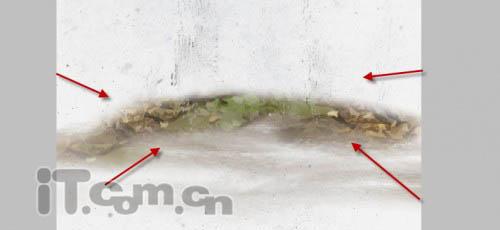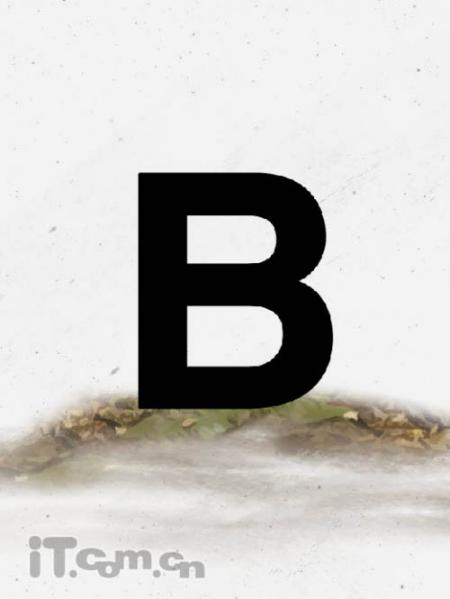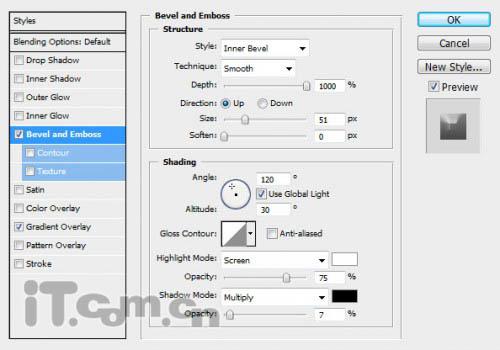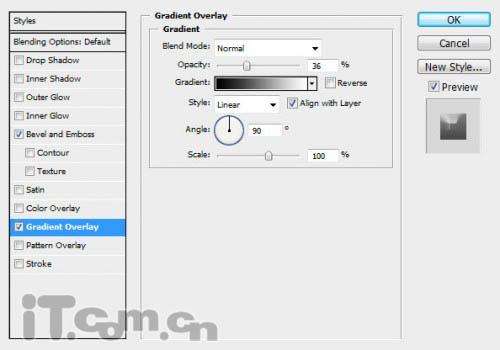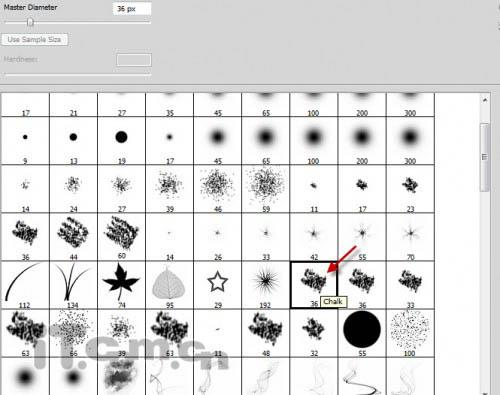Photoshop合成耀眼木质纹理字体 |
|
6、使用柔角的橡皮擦,清除边缘,如图所示 。
7、使用文字工具在图片中输入一个字母,如图所示 。
8、选择“图层—图层样式”添加下列的图层样式效果 。 斜面和浮雕
渐变叠加
9、选择橡皮擦工具,在属性栏中选择“粉笔”并设置笔刷的尺寸大一点,如图所示 。
10、使用设置好的橡皮擦工具,涂抹一下文字的边缘,制作出一些粗糙的效果 。
效果如图所示 。
11、打开“木材”素材,使用快速选择工具选择其中的部分,如图所示 。
|
|
技术文章快速查找
|
|
|
相关下载
|
|
|
在线教程导航
|
|
||||||||||||||||||||||||||||||||||||||||||||||||||||||||||||||||||